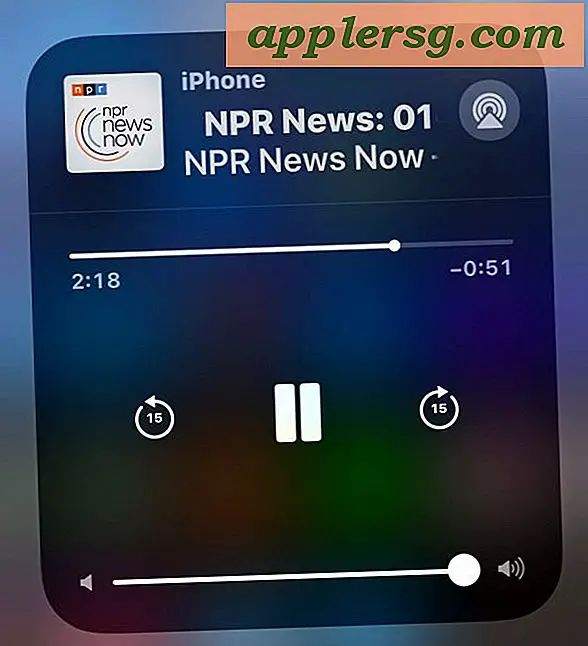मैक ओएस एक्स के लिए तस्वीरों में चित्रों को विग्नेट कैसे जोड़ें
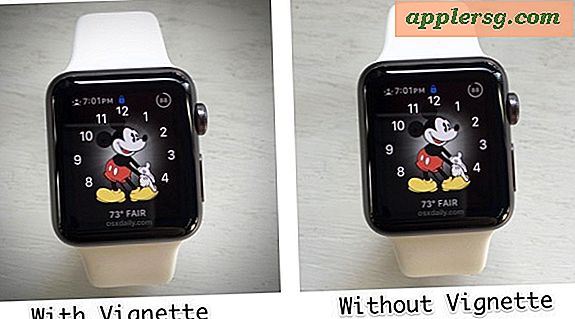
आप मैक पर फ़ोटो ऐप में रखी किसी भी तस्वीर, छवि या फोटो पर एक अच्छा विग्नेट प्रभाव जोड़ सकते हैं। विग्नेट उपकरण चित्रों की ताकत के लिए समायोजन और अनुकूलन के लिए अनुमति देता है, जो मूल रूप से एक तस्वीर के केंद्र पर ध्यान केंद्रित करने के उद्देश्य से चित्र के किनारों के साथ एक अंधेरे मुलायम सीमा है। विग्नेट प्रभाव का उपयोग करना आसान है, लेकिन यह ओएस एक्स फोटो ऐप में थोड़ा छिपा हुआ है, समायोजन सेटिंग्स के भीतर दफनाया गया है।
हम आपको मैक के लिए फ़ोटो के भीतर किसी भी छवि या चित्र में विग्नेट प्रभाव जोड़ने का तरीका दिखाएंगे।
मैक के लिए फ़ोटो पर विग्नेट प्रभाव जोड़ना और समायोजित करना
- ओपन फोटो ऐप और उस तस्वीर को डबल-क्लिक करें जिसे आप एक विगनेट जोड़ना चाहते हैं, अगर तस्वीर अभी तक फ़ोटो में नहीं है, तो फ़ोटो फ़ोटो एनीमेशन में इसे जोड़ने के लिए तस्वीर को ऐप में खींचें और छोड़ें
- ऊपरी दाएं कोने में "संपादित करें" बटन पर क्लिक करें
- स्क्रीन के दाईं ओर दिखाई देने वाले संपादन मेनू से "समायोजित करें" चुनें
- समायोजन स्क्रीन के ऊपरी दाएं कोने में "जोड़ें" बटन पर क्लिक करें
- ड्रॉप डाउन मेनू से "विग्नेट" का चयन करें
- समायोजन साइडबार में विग्नेट सेटिंग्स को समायोजित करें, निम्न को बदलना:
- ताकत: विगनेट प्रभाव कितना गहरा / मजबूत समायोजित करता है
- त्रिज्या: विग्नेट प्रभाव के आकार को समायोजित करता है
- नरमता: समायोजित करता है कि विगनेट कितना अचानक प्रकट होता है और छवि पर गायब हो जाता है
- जब आपकी तस्वीर विग्नेट समायोजन से संतुष्ट हो, ऊपरी दाएं कोने में "पूर्ण" पर क्लिक करें






यही वह है, आपकी तस्वीर में अब एक विगनेट है!

यहां एक तस्वीर विगनेट प्रभाव के साथ और बिना दिखती है:

फ़ोटो ऐप के बाहर की तस्वीर को सहेजने के लिए, तस्वीर को डेस्कटॉप पर खींचने और छोड़ने का सबसे आसान तरीका अक्सर होता है, अन्यथा आप विचित्र चित्र को सहेजने के लिए फ़ोटो ऐप साझाकरण बटन (उसमें से उड़ने वाले तीर वाले बॉक्स) का उपयोग कर सकते हैं कहीं और, या इसे सामाजिक सेवा पर साझा करें। संशोधित फ़ाइल को प्रकट करने के लिए "फाइंडर में दिखाएं" के साथ मैक पर चित्र का पता लगाने का एक और विकल्प है।